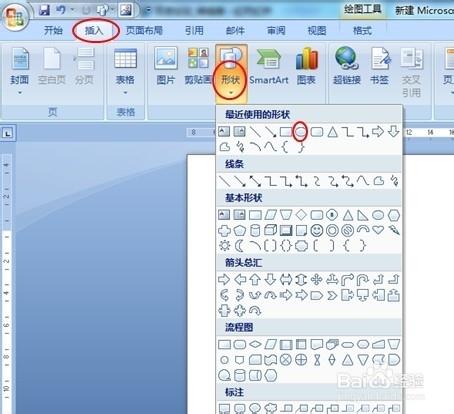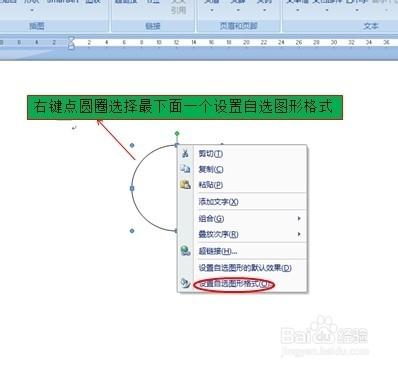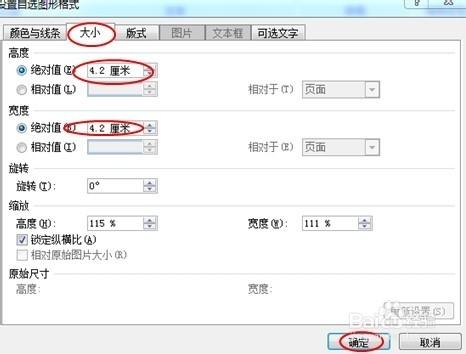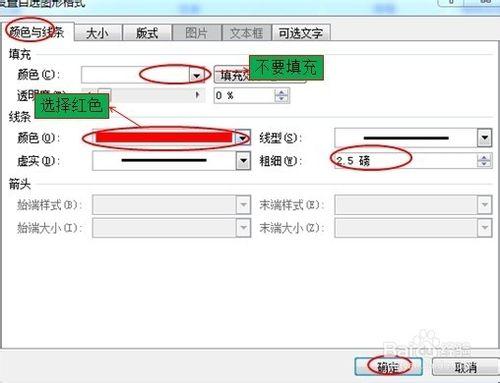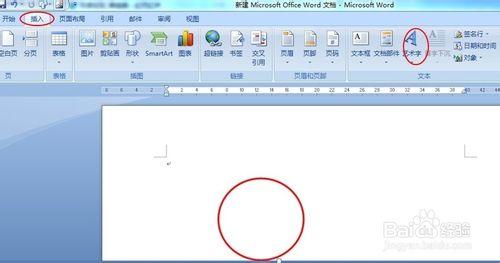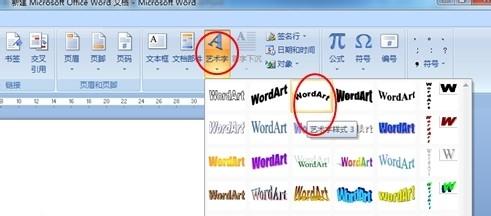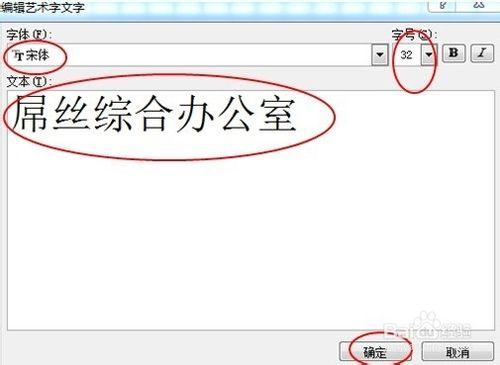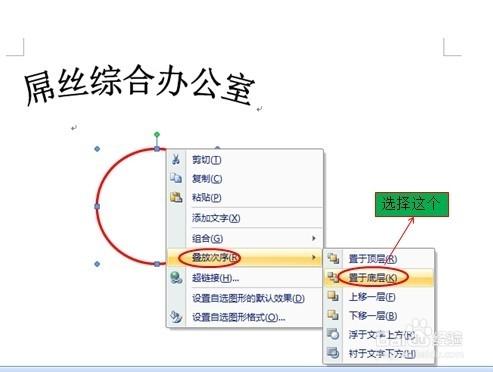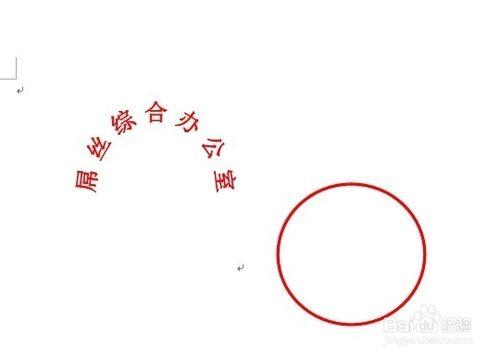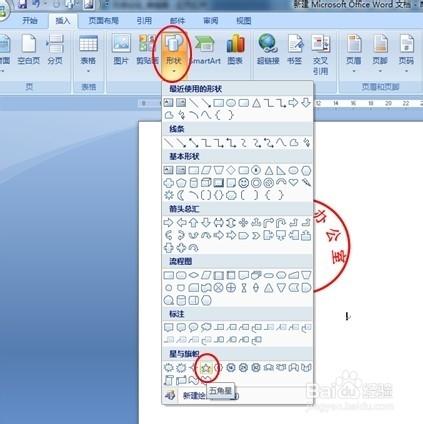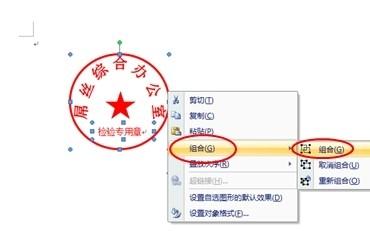為了滿足朋友喜歡惡搞的要求,現在小編來介紹一下怎麼來用word製作電子公章;
方法/步驟
新建一個word文件並開啟,在word文件的工具欄選擇“插入→圖形→圓形”,如圖;
在按下Sfift鍵在文件中拖出一個圓,大小設定為4.2*4.2CM,設定為“無填充色”,線條寬度為2磅,顏色為紅色,具體操作如圖;
在文件中插入藝術字,選擇環形藝術字,輸入內容後設置字型、字號,在文字框內輸入公章的名字,具體操作如圖;
輸入好文字後,把文字拖成圓形,把剛畫的圓形圖層放到最底層,把文字放在已經畫好的圓內,可以用Ctrl鍵和方向鍵幫助移動到準確的位置,並把藝術字設定成紅色,具體操作如圖;
在word文件內的“工具欄”上選擇插入,圖形選擇五角星,然後在文件中畫出一個大小適合的五角星,並設定成紅色,移動到圓中合適的位置,然後選中圓、藝術字、五角星,單擊滑鼠右鍵,選擇“組合”,一個公章就製作出來了,如圖;
現在來看一下效果,如圖;